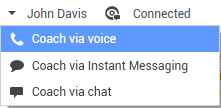m (1 revision) |
(Update with the copy of version: draft) |
||
| Ligne 14 : | Ligne 14 : | ||
<toggledisplay linkstyle font-size:larger showtext="[+] Contrôle" hidetext="[-] Contrôle"> | <toggledisplay linkstyle font-size:larger showtext="[+] Contrôle" hidetext="[-] Contrôle"> | ||
| + | ==Contrôle== | ||
{{#anc: Monitoring }} | {{#anc: Monitoring }} | ||
| − | |||
Lorsque vous contrôlez un agent sélectionné qui fait partie de votre groupe, vous recevez un Aperçu de l'interaction qui vous informe que l'agent en question traite actuellement une interaction vocale ou par Chat. Vous pouvez contrôler l'interaction en cours ou suivante d'un agent. | Lorsque vous contrôlez un agent sélectionné qui fait partie de votre groupe, vous recevez un Aperçu de l'interaction qui vous informe que l'agent en question traite actuellement une interaction vocale ou par Chat. Vous pouvez contrôler l'interaction en cours ou suivante d'un agent. | ||
| − | Vous pouvez lancer le contrôle d'un agent de votre groupe en utilisant Team Communicator afin de le localiser. Dans le '''menu Action''', sélectionnez '''Contrôler les interactions suivantes''' ([[File:IW_Team_Lead_Start_Monitor_Button_850.png]]). Si une interaction active est en cours, elle est affichée dans le menu '''Contrôler'''. Pour contrôler cette interaction, sélectionnez-la dans ce menu''''''. Pour contrôler l'interaction suivante, sélectionnez '''Interactions suivantes'''. | + | Vous pouvez lancer le contrôle d'un agent de votre groupe en utilisant Team Communicator afin de le localiser. Dans le '''menu Action''', sélectionnez '''Contrôler les interactions suivantes''' ([[File:IW_Team_Lead_Start_Monitor_Button_850.png|link=]]). Si une interaction active est en cours, elle est affichée dans le menu '''Contrôler'''. Pour contrôler cette interaction, sélectionnez-la dans ce menu '''Contrôler'''. Pour contrôler l'interaction suivante, sélectionnez '''Interactions suivantes'''. |
| − | Vous pouvez mettre fin au contrôle d'un agent en utilisant Team Communicator et en sélectionnant '''Arrêter le contrôle''' dans le '''menu Action''' ([[File:IW_Team_Lead_Stop_Monitor_Button_850.png]]). | + | Vous pouvez mettre fin au contrôle d'un agent en utilisant Team Communicator et en sélectionnant '''Arrêter le contrôle''' dans le '''menu Action''' ([[File:IW_Team_Lead_Stop_Monitor_Button_850.png|link=]]). |
| − | Vous pouvez arrêter le contrôle de l'interaction en cours en cliquant sur '''Mettre fin au contrôle''' ([[File:IW_Team_Lead_Stop_Monitor_Button_Call_Action_850.png]]) dans la barre d'outils Actions d'appel de la fenêtre d'interaction. | + | Vous pouvez arrêter le contrôle de l'interaction en cours en cliquant sur '''Mettre fin au contrôle''' ([[File:IW_Team_Lead_Stop_Monitor_Button_Call_Action_850.png|link=]]) dans la barre d'outils Actions d'appel de la fenêtre d'interaction. |
</toggledisplay><br> | </toggledisplay><br> | ||
<toggledisplay linkstyle font-size:larger showtext="[+] Accompagnement" hidetext="[-] Accompagnement"> | <toggledisplay linkstyle font-size:larger showtext="[+] Accompagnement" hidetext="[-] Accompagnement"> | ||
| + | ==Accompagnement== | ||
{{#anc: Coaching }} | {{#anc: Coaching }} | ||
| − | |||
Lorsque vous accompagnez un agent sélectionné qui fait partie de votre groupe, vous recevez un Aperçu de l'interaction qui vous informe que l'agent en question traite actuellement une interaction vocale ou par Chat. Vous pouvez accompagner l'interaction en cours ou suivante d'un agent. | Lorsque vous accompagnez un agent sélectionné qui fait partie de votre groupe, vous recevez un Aperçu de l'interaction qui vous informe que l'agent en question traite actuellement une interaction vocale ou par Chat. Vous pouvez accompagner l'interaction en cours ou suivante d'un agent. | ||
| − | Vous pouvez lancer l'accompagnement d'un agent de votre groupe en utilisant Team Communicator afin de le localiser. Dans le '''menu Action''', sélectionnez '''Accompagner les interactions suivantes''' ([[File:IW_Team_Lead_Start_Coach_Button_850.png]]). Si une interaction active est en cours, elle est affichée dans le menu '''Accompagner'''. Pour accompagner cette interaction, sélectionnez-la dans ce menu | + | Vous pouvez lancer l'accompagnement d'un agent de votre groupe en utilisant Team Communicator afin de le localiser. Dans le '''menu Action''', sélectionnez '''Accompagner les interactions suivantes''' ([[File:IW_Team_Lead_Start_Coach_Button_850.png|link=]]). Si une interaction active est en cours, elle est affichée dans le menu '''Accompagner'''. Pour accompagner cette interaction, sélectionnez-la dans ce menu '''Accompagner'''. Pour accompagner l'interaction suivante, sélectionnez '''Interactions suivantes'''. |
Dans l'interaction qui fait l'objet d'un contrôle, vous pouvez également accompagner un agent de votre groupe en utilisant le '''menu Action''' associé à l'interlocuteur. | Dans l'interaction qui fait l'objet d'un contrôle, vous pouvez également accompagner un agent de votre groupe en utilisant le '''menu Action''' associé à l'interlocuteur. | ||
| − | [[File:IW_Team_Lead_Switch_Party_Action_Menu_850.png|frame|center|Menu | + | [[File:IW_Team_Lead_Switch_Party_Action_Menu_850.png|frame|center|Menu Action sur les interlocuteurs changement de chef d'équipe]] |
| − | L'accompagnement est disponible pour | + | L'accompagnement est disponible pour trois médias : voix, Chat et MI. |
| − | Vous pouvez mettre fin à l'accompagnement d'un agent en utilisant Team Communicator et en sélectionnant '''Arrêter l'accompagnement''' dans le '''menu Action''' ([[File:IW_Team_Lead_Stop_Coach_Button_850.png]]). | + | Vous pouvez mettre fin à l'accompagnement d'un agent en utilisant Team Communicator et en sélectionnant '''Arrêter l'accompagnement''' dans le '''menu Action''' ([[File:IW_Team_Lead_Stop_Coach_Button_850.png|link=]]). |
| − | Vous pouvez arrêter l'accompagnement de l'interaction en cours en cliquant sur '''Mettre fin au contrôle''' ([[File:IW_Team_Lead_Stop_Coach_Button_Call_Action_850.png]]) dans la barre d'outils Actions d'appel de la fenêtre d'interaction. | + | Vous pouvez arrêter l'accompagnement de l'interaction en cours en cliquant sur '''Mettre fin au contrôle''' ([[File:IW_Team_Lead_Stop_Coach_Button_Call_Action_850.png|link=]]) dans la barre d'outils Actions d'appel de la fenêtre d'interaction. |
</toggledisplay><br> | </toggledisplay><br> | ||
<toggledisplay linkstyle font-size:larger showtext="[+] Intervention" hidetext="[-] Intervention"> | <toggledisplay linkstyle font-size:larger showtext="[+] Intervention" hidetext="[-] Intervention"> | ||
| + | ==Intervention== | ||
{{#anc: Barge-in }} | {{#anc: Barge-in }} | ||
| − | |||
Pour que vous puissiez intervenir dans une interaction active, il faut que celle-ci fasse déjà l'objet d'un contrôle ou d'un accompagnement de votre part. | Pour que vous puissiez intervenir dans une interaction active, il faut que celle-ci fasse déjà l'objet d'un contrôle ou d'un accompagnement de votre part. | ||
| − | Pour intervenir (vous joindre) dans une interaction active que vous contrôlez ou accompagnez, cliquez sur '''Intervention''' ([[File:IW_Team_Lead_Start_Barge-in_Button_850.png]]) dans la barre d'outils Supervision. L'action '''Intervention''' se présente sous la forme d'un simple bouton si vous supervisez une interaction à un seul canal (voix ou Chat), mais sous la forme d'un bouton de menu déroulant si vous contrôlez une interaction à plusieurs canaux (interactions vocales et par Chat en simultané). | + | Pour intervenir (vous joindre) dans une interaction active que vous contrôlez ou accompagnez, cliquez sur '''Intervention''' ([[File:IW_Team_Lead_Start_Barge-in_Button_850.png|link=]]) dans la barre d'outils Supervision. L'action '''Intervention''' se présente sous la forme d'un simple bouton si vous supervisez une interaction à un seul canal (voix ou Chat), mais sous la forme d'un bouton de menu déroulant si vous contrôlez une interaction à plusieurs canaux (interactions vocales et par Chat en simultané). |
</toggledisplay><br> | </toggledisplay><br> | ||
<toggledisplay linkstyle font-size:larger showtext="[+] Changement de modes" hidetext="[-] Changement de modes"> | <toggledisplay linkstyle font-size:larger showtext="[+] Changement de modes" hidetext="[-] Changement de modes"> | ||
| + | ==Changement de modes de contrôle== | ||
{{#anc: Switching Monitoring Modes }} | {{#anc: Switching Monitoring Modes }} | ||
| − | |||
Pendant le contrôle ou l'accompagnement d'une interaction active, vous pouvez basculer d'un mode de supervision vers un autre : | Pendant le contrôle ou l'accompagnement d'une interaction active, vous pouvez basculer d'un mode de supervision vers un autre : | ||
| − | * Du contrôle à l'accompagnement : utilisez le menu '''Action''' associé à l'interlocuteur ou choisissez l'option '''Activer le son (Accompagner)''' ([[File:IW_UnMuteIcon_850.png]]) dans la barre d'outils Interaction pour revenir à l'accompagnement. | + | * Du contrôle à l'accompagnement : utilisez le menu '''Action''' associé à l'interlocuteur ou choisissez l'option '''Activer le son (Accompagner)''' ([[File:IW_UnMuteIcon_850.png|link=]]) dans la barre d'outils Interaction pour revenir à l'accompagnement. |
| − | [[File:IW_Team_Lead_Switch_Party_Action_Menu_850.png|frame|center|Menu | + | [[File:IW_Team_Lead_Switch_Party_Action_Menu_850.png|frame|center|Menu Action sur les interlocuteurs changement de chef d'équipe]] |
| − | * Du contrôle à l'intervention : utilisez | + | * Du contrôle à l'intervention : utilisez '''Intervention''' ([[File:IW_Team_Lead_Start_Bargein_Button_850.png|link=]]) de la barre d'outils Supervision. |
| − | * De l'accompagnement à l'intervention : utilisez l'icône '''Intervention''' ([[File:IW_Team_Lead_Start_Bargein_Button_850.png]]) de la barre d'outils Supervision. | + | * De l'accompagnement à l'intervention : utilisez l'icône '''Intervention''' ([[File:IW_Team_Lead_Start_Bargein_Button_850.png|link=]]) de la barre d'outils Supervision. |
| − | * De l'accompagnement au contrôle : utilisez l'option '''Fin du chat''' ([[File:IW_End_Chat_Icon_850.png]]), '''Mettre fin à l'appel''' ([[File:IW_End_Call_Button_850.png]]) ou '''Terminer session MI''' ([[File:IW_End_IM_Button_850.png]]) de la barre d'outils Interaction de l'interaction d'accompagnement pour revenir au contrôle ou '''Désactiver le son (Contrôler)''' ([[File:IW_Mute_Icon_850.png]]) de la barre d'outils Interaction pour revenir en mode de contrôle. | + | * De l'accompagnement au contrôle : utilisez l'option '''Fin du chat''' ([[File:IW_End_Chat_Icon_850.png|link=]]), '''Mettre fin à l'appel''' ([[File:IW_End_Call_Button_850.png|link=]]) ou '''Terminer session MI''' ([[File:IW_End_IM_Button_850.png|link=]]) de la barre d'outils Interaction de l'interaction d'accompagnement pour revenir au contrôle ou '''Désactiver le son (Contrôler)''' ([[File:IW_Mute_Icon_850.png|link=]]) de la barre d'outils Interaction pour revenir en mode de contrôle. |
| − | * Intervention vers contrôle : utilisez l'option '''Fin du chat''' ([[File:IW_End_Chat_Icon_850.png]]) ou '''Mettre fin à l'appel''' ([[File:IW_End_Call_Button_850.png]]) de la barre d'outils Interaction pour revenir en mode de contrôle. | + | * Intervention vers contrôle : utilisez l'option '''Fin du chat''' ([[File:IW_End_Chat_Icon_850.png|link=]]) ou '''Mettre fin à l'appel''' ([[File:IW_End_Call_Button_850.png|link=]]) de la barre d'outils Interaction pour revenir en mode de contrôle. |
* Intervention vers accompagnement : utilisez le menu '''Action''' associé à l'interlocuteur. | * Intervention vers accompagnement : utilisez le menu '''Action''' associé à l'interlocuteur. | ||
| − | [[File:IW_Team_Lead_Switch_Party_Action_Menu_850.png|frame|center|Menu | + | [[File:IW_Team_Lead_Switch_Party_Action_Menu_850.png|frame|center|Menu Action sur les interlocuteurs changement de chef d'équipe]] |
| − | * | + | * '''Utilisez Mettre au fin au contrôle''' ([[File:IW_Team_Lead_Stop_Monitor_Button_Call_Action_850.png|link=]]) de la barre d'outils Interaction pour mettre fin au contrôle. |
</toggledisplay> | </toggledisplay> | ||
[[Category:Workspace_Desktop_Edition_8.5.1_Help]] | [[Category:Workspace_Desktop_Edition_8.5.1_Help]] | ||
[[Category:V:IW:8.5.1]] | [[Category:V:IW:8.5.1]] | ||
Version du septembre 17, 2015 à 16:52
Chef d'équipe
Si vous êtes configuré en tant que superviseur (Chef d'équipe ou Superviseur d'équipe) pour un groupe d'agents, vous pouvez contrôler ou accompagner des agents. Si vous acceptez l'interaction, une fenêtre d'interaction s'ouvre sur votre Bureau et vous êtes connecté à l'appel ou l'interaction par Chat.
Si vous contrôlez actuellement l'agent, ni celui-ci, ni le contact ne peuvent vous entendre. Suivant la configuration, il se peut que l'agent soit informé en cas de contrôle (une icône s'affiche alors dans la fenêtre d'interaction) ou que le contrôle soit effectué à son insu.
Si vous accompagnez l'agent, il peut vous entendre, mais pas le contact.
Vous pouvez choisir de vous joindre (intervention) à un appel ou une interaction par Chat.
Workspace vous permet de basculer entre divers modes de supervision d'équipe.